Как на клавиатуре набрать символ евро €

Вы можете скопировать значок евро €. Или вставить знак евро (€), используя встроенные символы или автозамену в Word, сочетания клавиш Alt и Num, а также с помощью таблицы символов Windows.
Символ евро сочетанием клавиш Alt и Num
Сочетания цифровой клавиатуры и клавиши Alt работают в Ворде и любом текстовом редакторе. В русской раскладке знак € набирается комбинацией Alt+0136, в английской — Alt+0128.
Как набрать? Поместите курсор туда, где вы хотите вставить символ евро.
Далее, следует одной рукой нажать клавишу Alt и, удерживая её, другой рукой ввести на Num-клавиатуре цифры 0 1 3 6. Отпустите Alt — получится €.
Для ноутбуков, у которых на клавиатуре нет цифрового блока, нужно дополнительно нажать клавишу Fn и использовать функциональные клавиши с цифрами. Если не получается ввести значок евро с клавиатуры, берите их в таблицах символов.
Знак евро в символах Word
Устанавливаем курсор в нужное место текста → вкладка Вставка → Символ → Другие символы… → Шрифт: обычный текст. Набор: денежные единицы. Выделяем символ евро → Вставить.
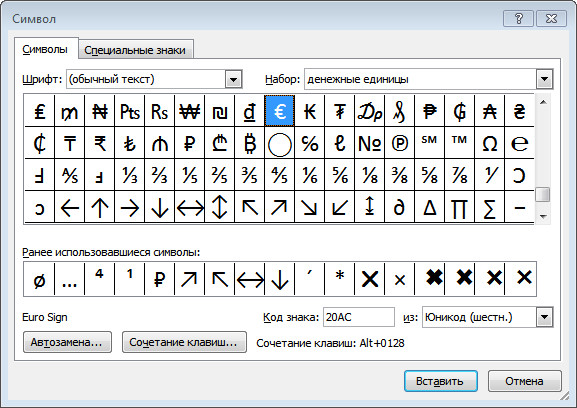
Word запомнит ваш выбор и поместит знак € в набор быстрого доступа для дальнейшей работы.
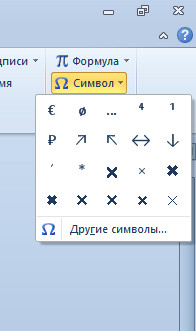
Вставка символа € с помощью автозамены в Word
Вы также можете автоматически вставить символ евро с помощью функции автозамены.
Чтобы вставить запись автозамены для знака или символа евро, поместите курсор в документ Word, куда вы хотите вставить символ €. Переключитесь на английскую раскладку и наберите — ( e ).
Знак евро будет вставлен, как только вы закончите печатать.
Настройки исправления находятся в параметрах Word. Нажмите Файл → Параметры → Правописание → Параметры автозамены…
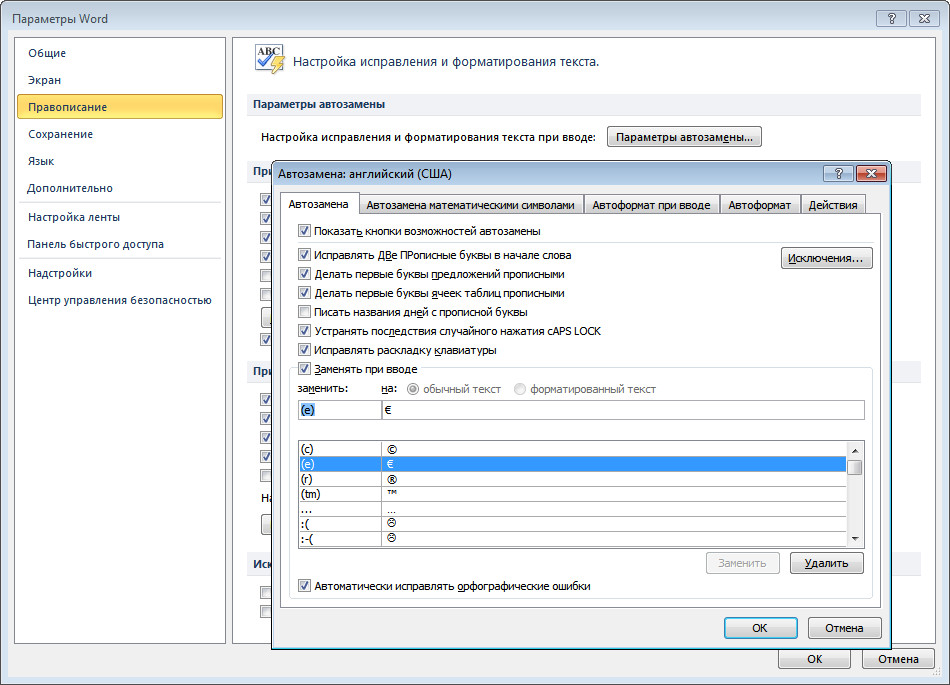
Евро в таблице символов Windows
Открываем программу символов. Для её вызова нажимаем Пуск → Выполнить → charmap.exe → ОК.
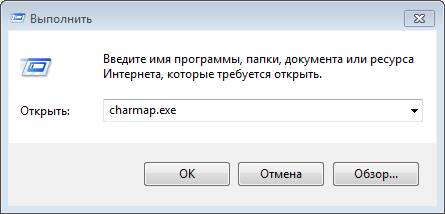
Набор символов: Юникод. Группировка: Диапазоны Юникода → Денежные единицы. Выделите символ евро, нажмите кнопку Выбрать и Копировать.
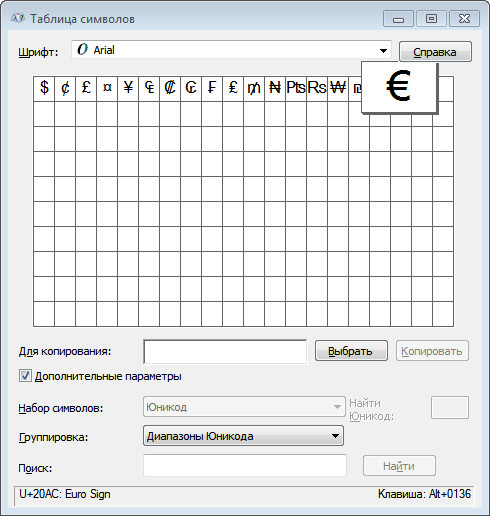
Остаётся лишь вставить символ в нужное место сочетанием клавиш Ctrl и V.
Знак € на клавиатурах iPhone и Android
Символ денежной единицы еврозоны скрывается в наборе валют при нажатии клавиши с рублём ₽.
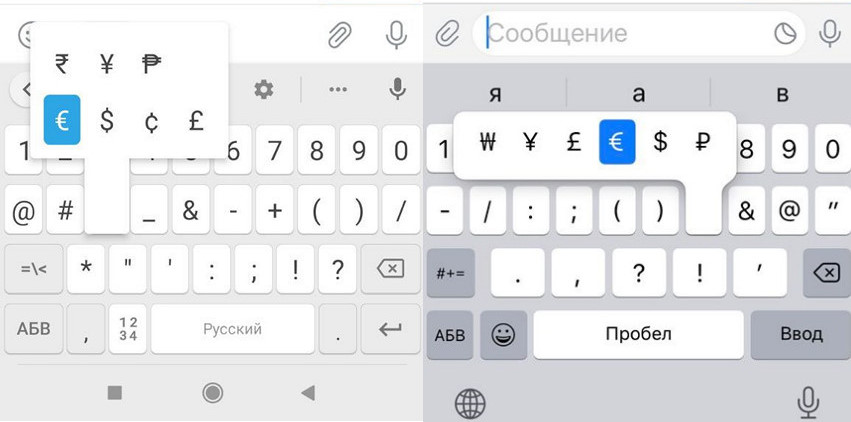
HTML и CSS
HTML
€
CSS
'\20AC'

Продвигаю бизнес в интернете: разработка стратегии, создание сайта, SEO, контент-маркетинг, SMM, обслуживание и техподдержка проектов. Опыт — 15 лет. Подробнее